Anda bisa menggabungkan dua atau lebih sel dalam baris atau kolom yang sama ke dalam satu sel. Sebagai contoh, Anda bisa menggabungkan beberapa sel secara horizontal untuk membuat judul tabel yang mencakup beberapa kolom.
-
Pilih sel yang ingin Anda gabungkan.
Catatan: Jika sel di tabel Anda batasnya tidak terlihat, mungkin Anda dapat memperlihatkan garis kisi. KlikAlat Tabel > Tata Letak > Tampilkan Garis Kisi.
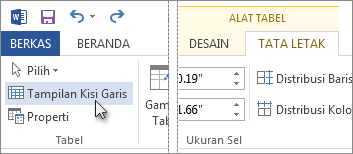
-
Klik kanan sel yang dipilih dan klik Gabungkan Sel.

-










